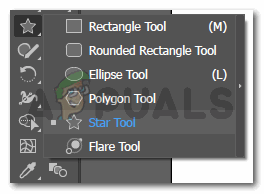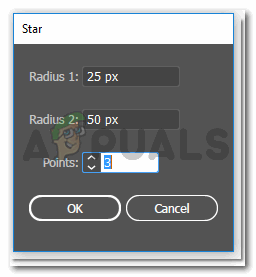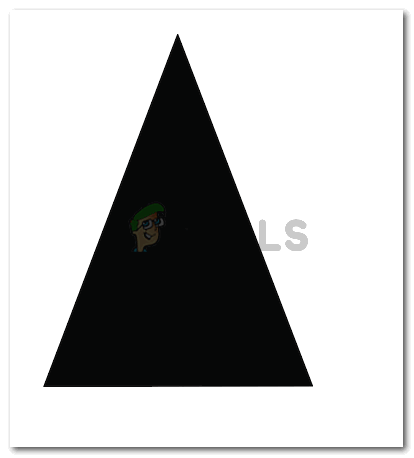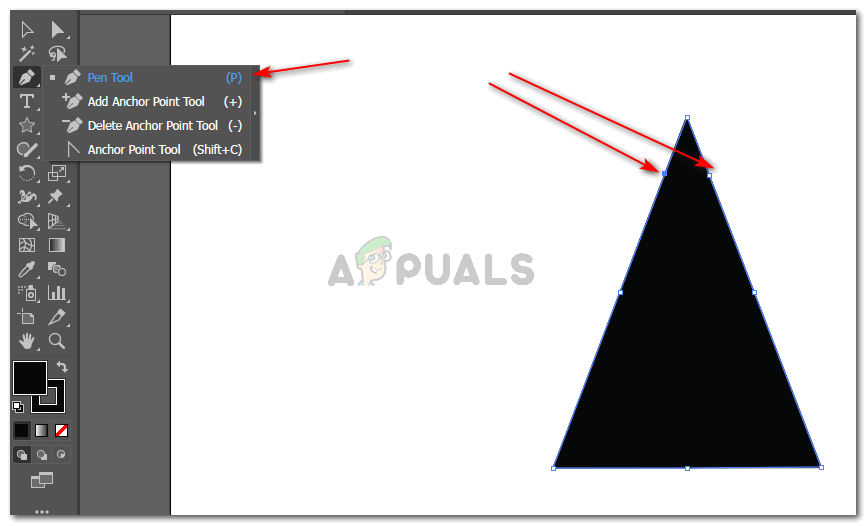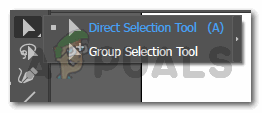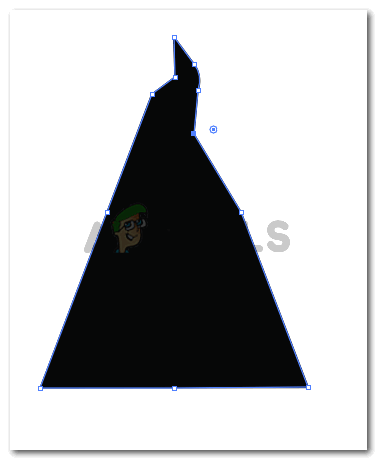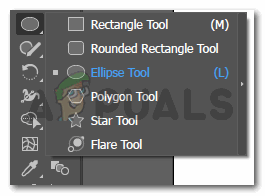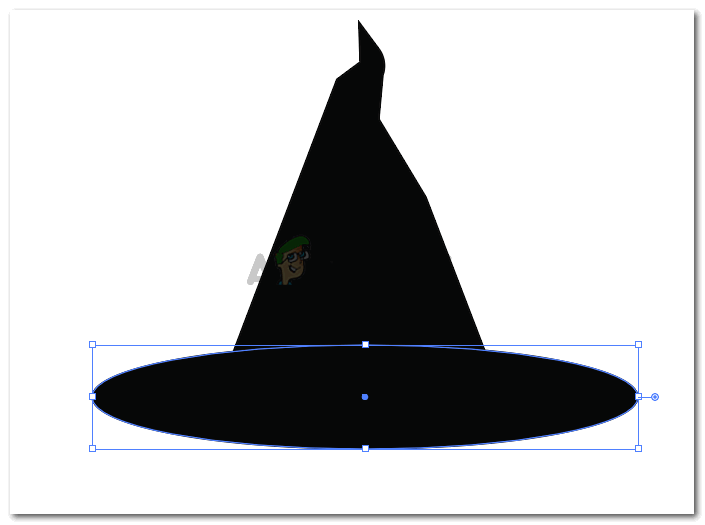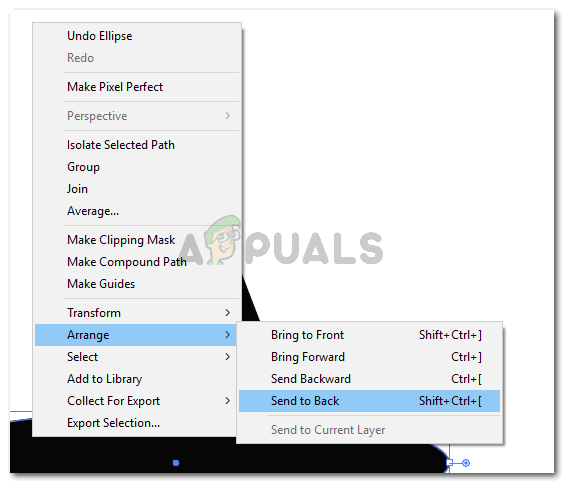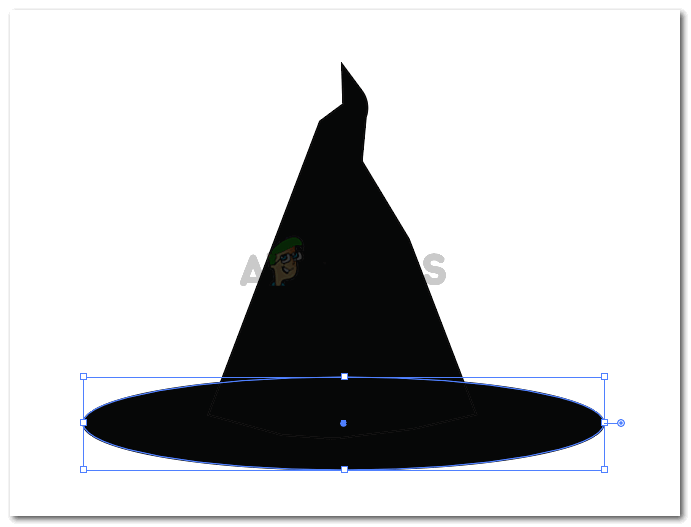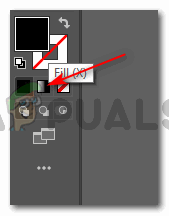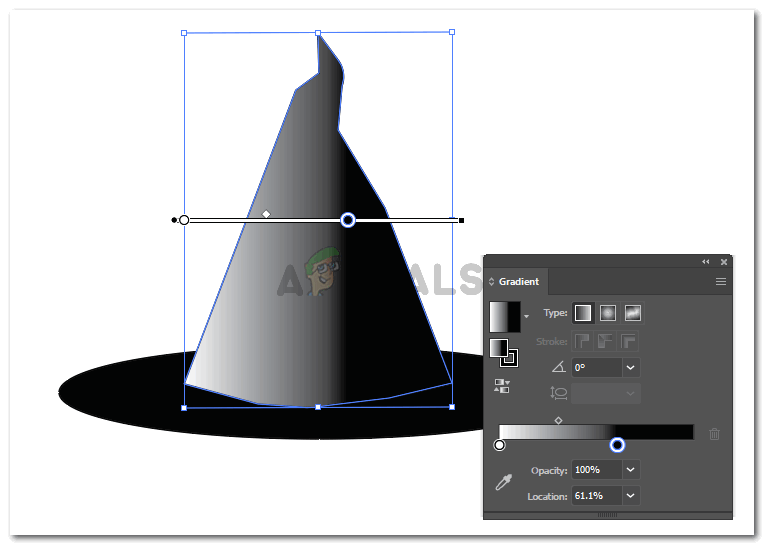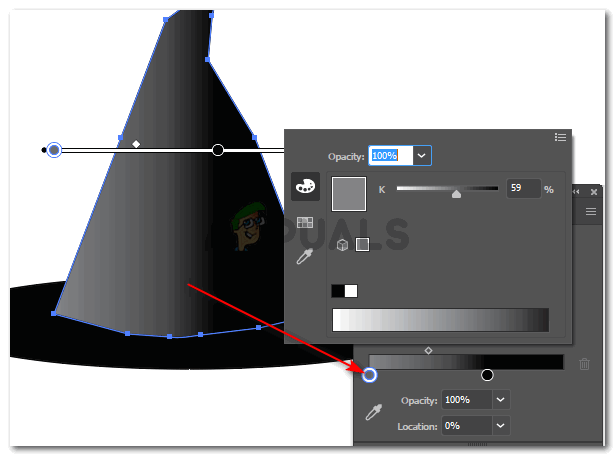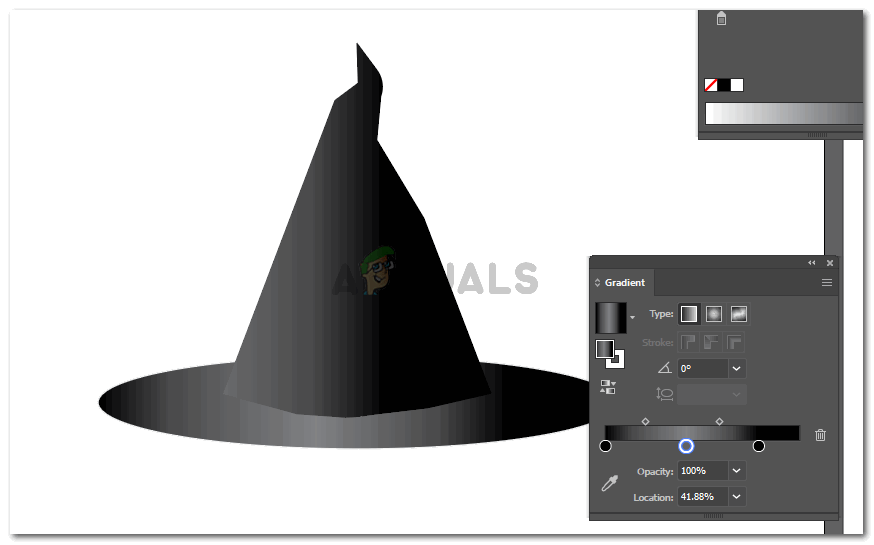దృష్టాంతాలు చేయడానికి అడోబ్ ఇల్లస్ట్రేటర్ను ఉపయోగించడం
పెన్ సాధనం, ప్రత్యక్ష ఎంపిక సాధనం మరియు ఆకార సాధనం యొక్క మిశ్రమాన్ని ఉపయోగించి మీరు అడోబ్ ఇల్లస్ట్రేటర్లో మంత్రగత్తె టోపీని సృష్టించవచ్చు. టోపీ యొక్క ప్రతి భాగాన్ని సవరించవచ్చు, ఈ విభిన్న సాధనాలను ఉపయోగించి, చాలా ఆకట్టుకునే మంత్రగత్తె టోపీని తయారు చేయవచ్చు. క్రింద పేర్కొన్న విధంగా దశలను అనుసరించండి.
- ఆకార సాధనంపై క్లిక్ చేయండి, ఇది అప్రమేయంగా దీర్ఘచతురస్ర ఆకారం అవుతుంది. మీరు చిహ్నంపై కుడి క్లిక్ చేస్తే, మీరు ఆకారాల కోసం విభిన్న ఎంపికలను చూడవచ్చు. జాబితా నుండి రెండవ చివరి ఎంపికను ఎంచుకోండి, ఇది స్టార్ సాధనం.
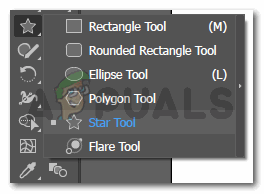
త్రిభుజం చేయడానికి ఎడమ సాధన ప్యానెల్ నుండి స్టార్ సాధనాన్ని ఎంచుకోండి
- ఇది ఒక నక్షత్రం కనుక, ఇది ఒక నక్షత్రాన్ని తయారు చేయడానికి మాత్రమే ఉపయోగించబడుతుందని కాదు, కానీ, మీరు దానిని ఇతర ఆకృతులను చేయడానికి ఉపయోగించవచ్చు. మీరు స్టార్ ఆకారాన్ని ఎంచుకున్న తర్వాత, మరియు మీరు ఆర్ట్బోర్డ్పై ఒకసారి క్లిక్ చేసినప్పుడు, డైలాగ్ బాక్స్ కనిపిస్తుంది, ఇది స్టార్ టూల్ యొక్క సెట్టింగులను చూపుతుంది. మీరు గీయాలనుకుంటున్న ఆకారం ప్రకారం మీరు ఈ సెట్టింగులను మార్చవచ్చు. నేను ఒక త్రిభుజం చేయాలనుకుంటున్నాను కాబట్టి, త్రిభుజం గీయడానికి పాయింట్ల సంఖ్యను 5 నుండి 3 కి మారుస్తాను మరియు సరి క్లిక్ చేయండి.
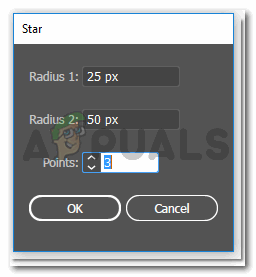
ఆకారం కోసం పాయింట్లను 3 కి సవరించండి, ఇది మనం త్రిభుజం చేయడానికి మరియు నక్షత్రం చేయడానికి చేయవలసినది
- ఆకారం ఎంత పెద్దదిగా ఉండాలనే దానిపై ఆధారపడి ఆర్ట్బోర్డ్లో త్రిభుజాన్ని గీయండి.
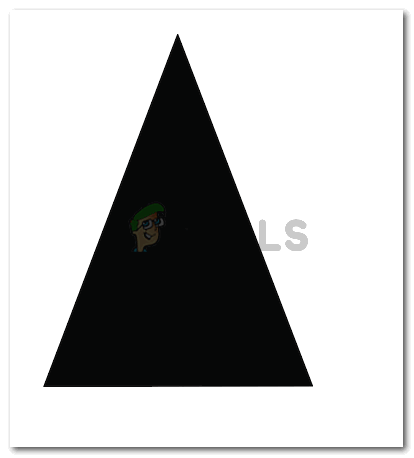
ఒక త్రిభుజాన్ని గీయండి, ఇది మంత్రగత్తె టోపీ యొక్క పై భాగాన్ని చేయడానికి అనుగుణంగా సవరించబడుతుంది
- ఈ సరళ అంచుగల త్రిభుజానికి వక్రతలను తీసుకురావడానికి, త్రిభుజంలో యాంకర్ పాయింట్లను చేయడానికి నేను పెన్ సాధనాన్ని ఉపయోగిస్తాను, ఇక్కడ ఆకారం వక్రంగా ఉండాలని నేను కోరుకుంటున్నాను. క్రింద ఉన్న చిత్రం ఎగువ అంచుల కోసం వక్రతలను చూపుతుంది, త్రిభుజం యొక్క బేస్కు మరింత 3D గా కనిపించేలా కొన్నింటిని కూడా జోడించాను.
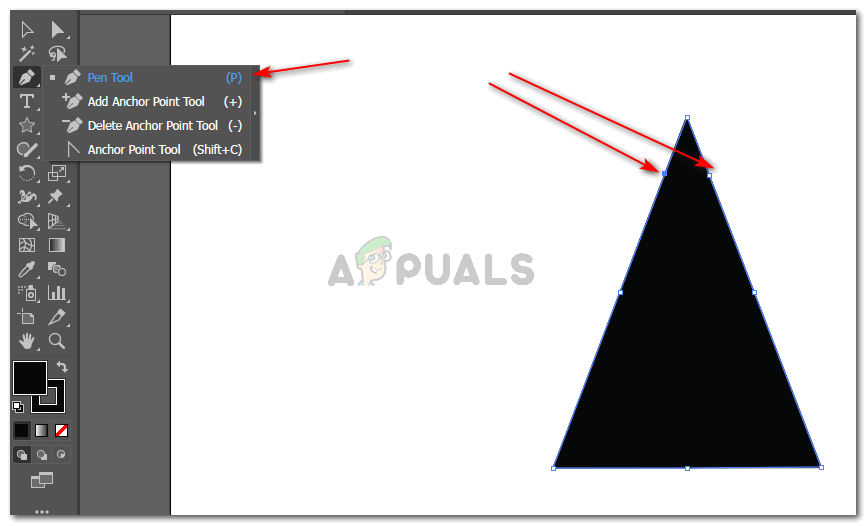
పెన్ సాధనాన్ని ఉపయోగించి, యాంకర్ పాయింట్లను సృష్టించండి, అది తరువాత వక్రంగా ఉంటుంది
- నేను త్రిభుజంలో యాంకర్ పాయింట్లను చేసిన తర్వాత, వేర్వేరు భాగాల నుండి ఆకారాన్ని వక్రంగా ఉంచడానికి ఈ యాంకర్ పాయింట్లను ఉపయోగించడానికి నేను డైరెక్ట్ సెలెక్షన్ సాధనాన్ని ఎంచుకుంటాను.
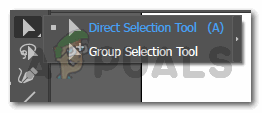
ఏదైనా ఆకారం యొక్క యాంకర్ పాయింట్లను వక్రంగా చేయడంలో మీకు సహాయపడే ప్రత్యక్ష ఎంపిక సాధనం
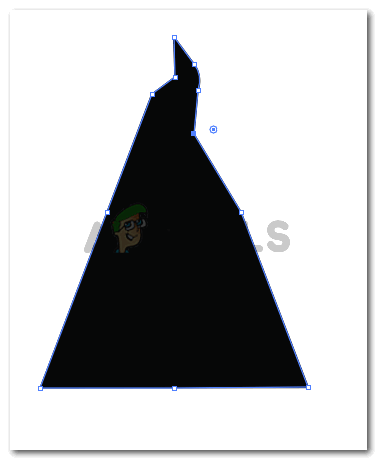
యాంకర్ పాయింట్లను కర్వింగ్

టోపీ యొక్క పై భాగం తయారు చేయబడింది. ఆకార సాధనాన్ని ఉపయోగించకుండా పెన్ సాధనాన్ని ఉపయోగించడం ద్వారా మీరు ఒకే ఆకారాన్ని చేయవచ్చు
- ఇప్పుడు, టోపీ యొక్క విస్తృత భాగాన్ని చేయడానికి, ఇది ఎక్కువగా భారీ వృత్తం, మీరు ఎడమ టూల్ బార్ నుండి దీర్ఘవృత్తాకార సాధనాన్ని ఎంచుకోవాలి. మీరు స్టార్ సాధనాన్ని ఎంచుకున్న ఇదే ఎంపిక.
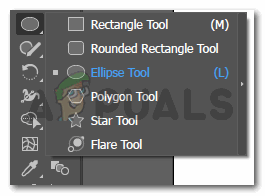
టోపీ యొక్క దిగువ భాగాన్ని చేయడానికి, మీరు దీర్ఘవృత్తాకార సాధనాన్ని ఎంచుకోవాలి
- టోపీ ఎగువ భాగాన్ని బట్టి ఓవల్ గీయండి. ఇది చాలా చిన్నదిగా ఉండకూడదు మరియు ఇది చాలా విస్తృతంగా ఉండకూడదు. ఇది మరింత వాస్తవికంగా కనిపించేలా టోపీ యొక్క పై భాగానికి సమానంగా అనులోమానుపాతంలో ఉందని నిర్ధారించుకోండి.
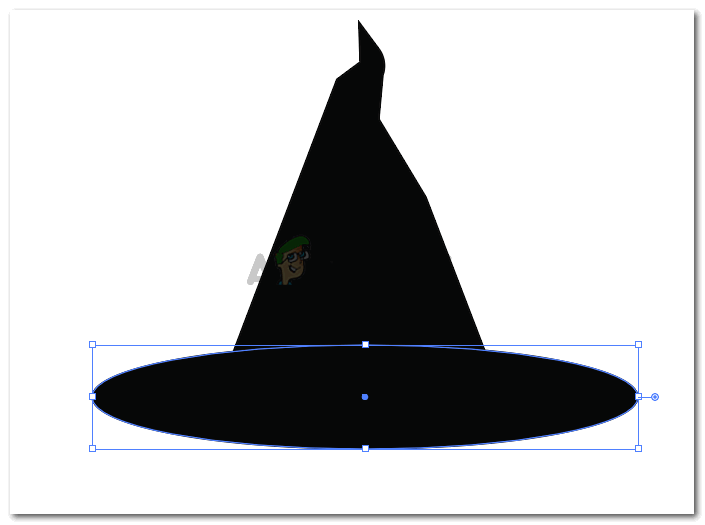
క్షితిజ సమాంతర ఓవల్ చేయండి
ఎందుకంటే మీరు రెండవ చిత్రాన్ని సృష్టించినప్పుడు, అది మునుపటి చిత్రంపై డ్రా అవుతుంది. టోపీ వాస్తవంగా కనిపించడానికి, మీరు సృష్టించిన ఓవల్ ను టోపీ ఎగువ భాగం వెనుక ఉంచాలి. ఇది చేయుటకు, మీరు ఇప్పుడే గీసిన దీర్ఘవృత్తాకారాలపై కుడి క్లిక్ చేయండి, ‘అమర్చండి’ అని చెప్పే ఎంపికకు వెళ్ళండి, ఎంపికల యొక్క విస్తరించిన జాబితా కనిపిస్తుంది, ఇక్కడే మీరు ‘పంపించు వెనుకకు’ ఎంపికను ఎంచుకోవాలి.
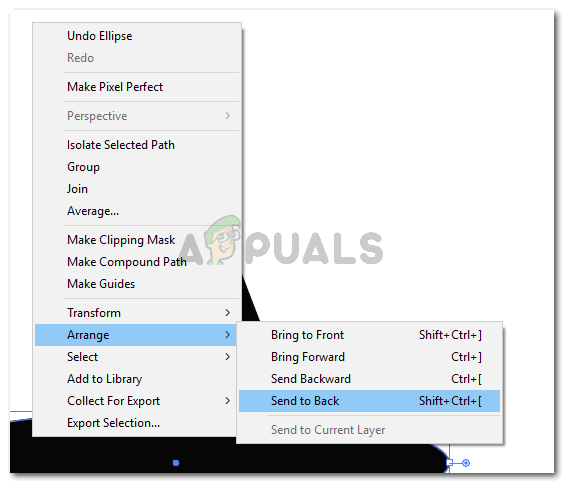
త్రిభుజాకార ఆకారం వెనుక అమర్చడం ద్వారా దానిని వెనుకకు తీసుకెళ్లండి
ఇది త్రిభుజాకార ఆకారం వెనుక ఓవల్ పంపుతుంది.
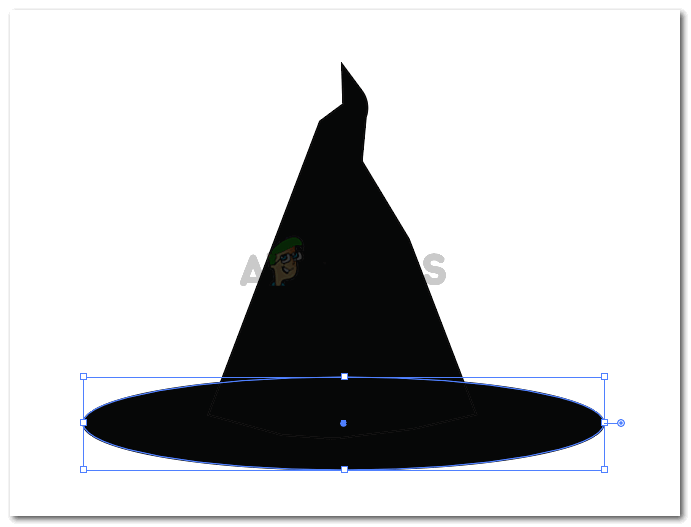
ఏర్పాటు చేయబడింది
- ఇప్పుడు మీరు మొత్తం టోపీని తయారు చేసిన తర్వాత, కొంత లోతును జోడించడానికి మీరు టోపీ యొక్క రంగులను మార్చాలి. గ్రేడియంట్ ఫిల్ అంటే మనం దీని కోసం ఉపయోగిస్తాము.
- ఎడమ టూల్ బార్ ప్యానెల్ ఒకటి, దాని చివర, మీరు పూరించడానికి మూడు ఎంపికలను గమనించవచ్చు. మీరు మధ్యలో ఉన్నదాన్ని ఎంచుకోవాలి, ఇది గ్రేడియంట్ ఫిల్ కోసం ఐకాన్ డిస్ప్లేలు.
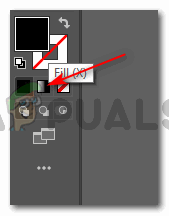
ఆకృతులకు మరింత లోతు జోడించడానికి ఆకారాలకు ప్రవణత జోడించండి
గమనిక: మీరు ప్రవణత పూరించదలిచిన ఆకారాన్ని ఎంచుకోవాలి. ఆకారాన్ని ఎంచుకోకుండా, మీరు ఈ ప్రవణత పూరకానికి అమలు చేయలేరు.
- ఆకారాన్ని ఎంచుకున్న తర్వాత, మీ ఆకారం ఇలా ఉంటుంది.
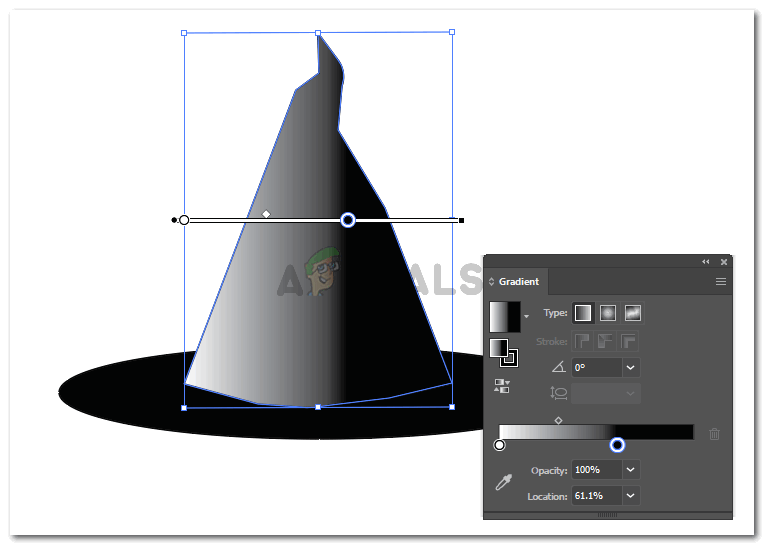
మీరు ప్రవణతను జోడించదలిచిన ఆకారాన్ని ఎంచుకోండి. మీరు ప్రవణత జోడించిన తర్వాత టోపీ పైభాగం ఎలా ఉంటుంది
అదనపు ప్రవణత పూరక సెట్టింగుల ఎంపిక పెట్టె కనిపిస్తుంది, ఇక్కడ మీరు పూరక రంగును సవరించవచ్చు మరియు ప్రవణత ఎలా కనబడాలి, మీకు కేంద్రం, అంచు లేదా వికర్ణంగా కావాలా.
దిగువ చిత్రంలోని సర్కిల్పై క్లిక్ చేస్తే, మీరు ప్రవణత యొక్క రంగు షేడింగ్ను మార్చవచ్చు.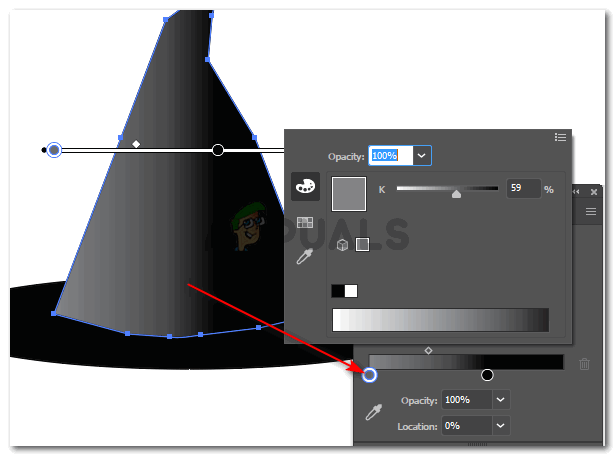
ప్రవణత యొక్క రంగులను సర్దుబాటు చేయండి
మీరు సృష్టించిన ఓవల్ కోసం అదే దశలను అనుసరించండి, తదనుగుణంగా ప్రవణతను సర్దుబాటు చేయండి. ప్రవణత ఎల్లప్పుడూ చిత్రానికి మరింత వాస్తవిక రూపాన్ని ఇస్తుంది. మా మంత్రగత్తె టోపీ యొక్క తుది ఫలితం కోసం మీరు క్రింది చిత్రంలో చూడవచ్చు.
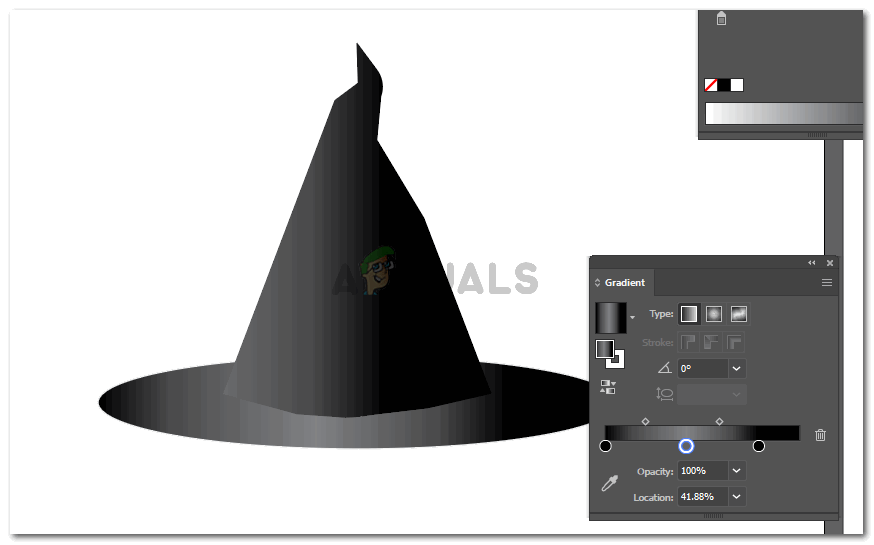
టోపీ ఇప్పుడు పూర్తయింది.